لقد مرت سنوات عديدة حتى الآن ويبدو أن Apple و iOS قد عفا عليهما مع التحديثات المتزايدة السنوية. كانت النقطة أن شركة Apple قد أمضت سنوات في تحسين واجهة نظام التشغيل ، مع ترك بعض الميزات وراءها كثيرًا. لكن بعد بضع سنوات ، تغيرت ، وتغيرت كثيرًا بعد أن استحوذت شركة Apple على فريق إدارة التدفق الخاص بها. واصل فريق Workflow العمل على تطبيقهم تحت مظلة Apple حتى إصدار IOS 12 . بالتزامن مع إصدار العام السابق ، قدمت Apple طريقة جديدة لأتمتة الكثير من الإجراءات ، إلى جانب الاسم الجديد “Shortcuts”. مع نظام التشغيل iOS 15 ، هناك العديد من التحديثات الإضافية للاختصارات ، بما في ذلك الإجراءات المستندة إلى الوقت والموقع.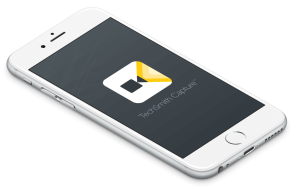
كيفية إضافة اختصارات إلى أدوات الشاشة الرئيسية
في مكتبة التطبيقات “Shortcuts” ، ستضغط على الاختصار لفتحه ، ثم انقر فوق – open settings.
وانقر فوق إضافة إلى الشاشة الرئيسية .
انقر فوق تم . سيتم فتح صفحة Safari.
يجب عليك اتباع التعليمات التي تظهر على الشاشة في Safari :
انقر في الجزء السفلي من الشاشة.
انقر فوق إضافة إلى الشاشة الرئيسية (في الصف السفلي من الرموز). قد تحتاج أحيانًا إلى التمرير سريعًا جهة اليسار للعثور على الزر “إضافة إلى الشاشة الرئيسية”.
اختياري: انقر فوق وأدخل اسم اختصار جديد. نصيحة: حاول جعل الاسم قصيرًا ، حيث يقوم نظام iOS باقتطاع الأسماء الأطول.
انقر فوق إضافة. يتم وضع الاختصار على الشاشة الرئيسية.
اختياري: في الشاشة الرئيسية ، انقر فوق الاختصار. ويفتح تطبيق الاختصارات ويطلق الاختصار.
عندما يتعين عليك تبديل هذا الإعداد إلى الموضع ، ستظهر الآن جميع أدواتك المفضلة في عرض اليوم.
ماذا تعني “Trust Label”؟
على سبيل المثال ، لا بأس إذا حصلت عليه من مصدر موثوق معين مثل MacStories أو حتى تلك التي يمكنك العثور عليها هنا على Techyloud. ومع ذلك ، يمكنك أحيانًا العثور على اختصار على Twitter أو Reddit ، وهذا مثال على وقت الحاجة إلى هذا الخيار. على سبيل المثال ، التسمية الموثوقة هي التسمية التي تعرف أنه تمت إضافتها إلى مجموعتك الخاصة وتأتي من مصدر تثق به.
إذا لم تقم بتبديل هذا الخيار أعلاه وإضافة اختصار غير موثوق به ، فستتلقى المطالبة أدناه. في نظام التشغيل iOS 15 ، إذا كنت تضيف اختصارًا جديدًا وليس من تطبيق Shortcuts ، فسيتعين عليك الآن تمرير جميع الإجراءات لأسفل. وهذا يمنحك فرصة مثالية لاختبار عمل الاختصار بشكل أساسي للتأكد من عدم إخفاء أي تعليمات برمجية ضارة.
ما الذي تغير أيضًا في اختصارات iOS 15؟
الاختصارات هي الشيء الأكثر إثارة للاهتمام الذي تمت إضافته إلى برنامج Apple ، لكن حيث يبدو أن هذا التطبيق يستهدف كل من المهووسين والمهووسين. ترى الشركة الكثير من الفرص التي ستأتي بها تغييرات كبيرة مع إصدار iOS 15.
كما ذكرنا سابقًا ، قررت Apple الآن إنشاء هذا التطبيق مباشرة في iOS. اعتاد أن يكون هناك تطبيق منفصل يجب تنزيله قبل أن تتمكن من تجربة روعة الاختصارات.
بعض تغييرات الاختصارات الأخرى في iOS 15:
• عروض
• مشغلات الأتمتة
* الأحداث والسفر والإعدادات
• تكامل NFC
• معرض محدث
من المأمول أن تؤدي مثل هذه التغييرات إلى جعل الاختصارات أكثر شيوعًا لدى أكثر المستخدمين العاديين الذين يجدون استخدامها في التطبيق.
خاتمة
أشرنا أعلاه إلى أن الاختصارات هي واحدة من أكثر الإضافات إثارة في iOS 15 و iOS بشكل عام. أيضًا ، نود أن نتعامل مع تكامل iOS كخيار نظام بدلاً من الاعتماد على الأشخاص لتثبيت التطبيق والتلاعب بما بداخله.
بالإضافة إلى ذلك ، أعادت شركة Apple مؤخرًا تصميم معرضها ليكون أكثر جاذبية ، وأضافت هذه الميزة للآخرين لأتمتتها بناءً على المواقف المختلفة. ما زلنا في المراحل الأولى من iOS 15 ، لذلك نأمل الآن أن نرى المزيد من الميزات المضافة قبل الإصدار النهائي هذا الخريف.
في غضون ذلك ، نود أن نعرف ما هي التسميات المفضلة لديك. يرجى تركها في قسم التعليقات أدناه وإخبارنا كيف تقوم بأتمتة حياتك! شكرا لشركتك
iCloud
هل تعلم أن iCloud مضمّن في كل جهاز من أجهزة Apple ، ويحافظ على المحتوى / المستندات الخاصة بك آمنة ومحدثة ، ومتاحة في أي مكان؟ بالإضافة إلى ذلك ، فهو يعمل تلقائيًا وكل ما عليك فعله هو الاستمرار في فعل ما تحب. والجزء الممتع هو أن كل شخص يحصل على 5 جيجابايت من مساحة التخزين المجانية على iCloud حتى تتمكن من البدء وإضافة المزيد بسهولة في أي وقت.